Sketchup proでモデリング
#Sketchuppro
今回は四角形ツールを使って、長方形を描く方法を紹介します。
基本、クリック&ドラッグで完結しますがそのほかにも直接値を入力して描くことも出来ますので、順に説明します。
使用ツール
使用するツールは長方形のアイコンです。
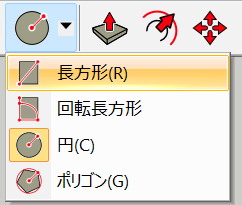
操作方法
1.ツールを選択
上で紹介したツールを選択します。
2.開始点を決めてクリック(任意の位置)
開始点は基本どこからでもクリックで始められます。(左クリック)交点や、他のモデルの端点なども支持して引き始めることも可能です。
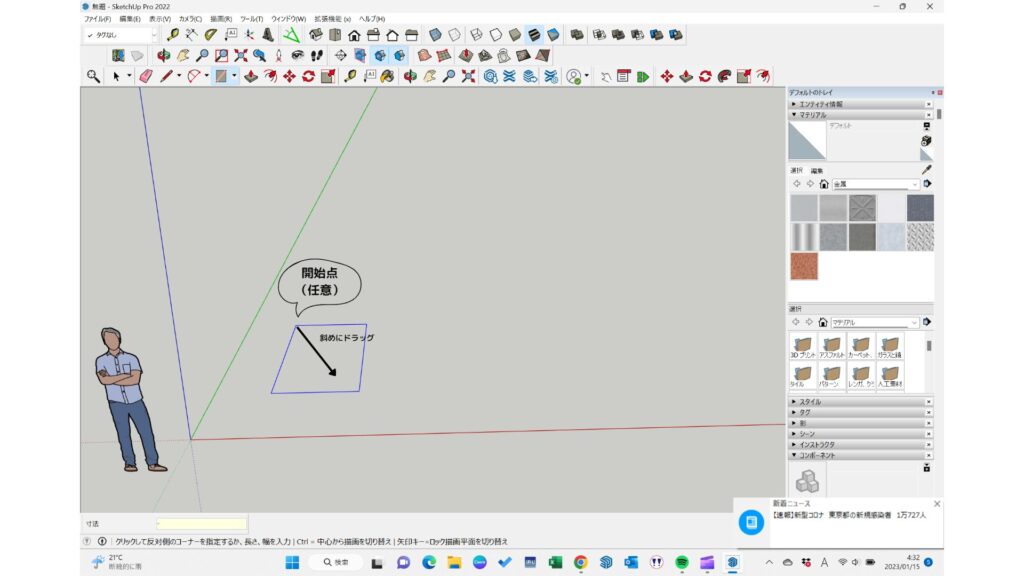
長方形を描く際は開始点から斜めにドラッグして形成します。
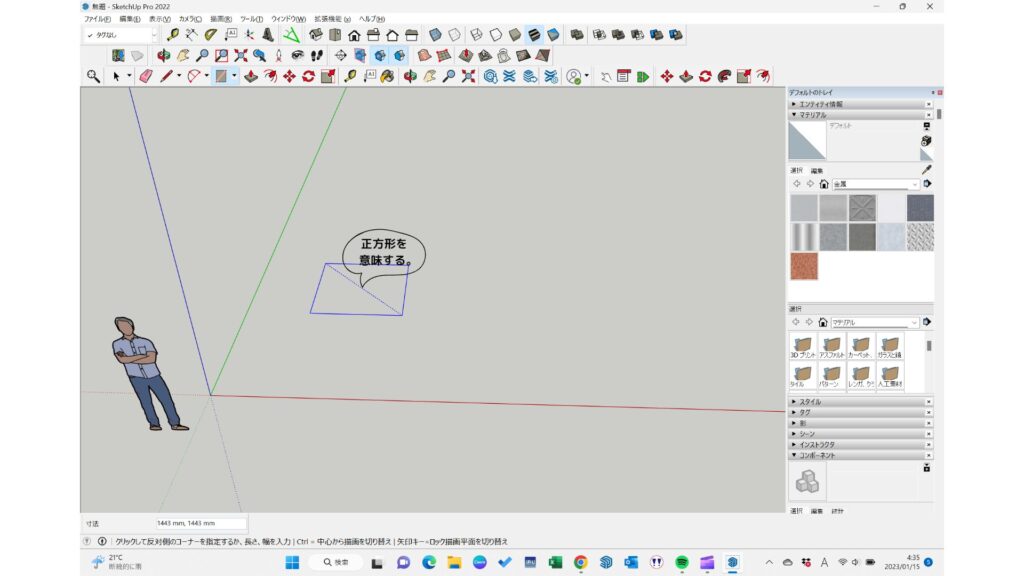
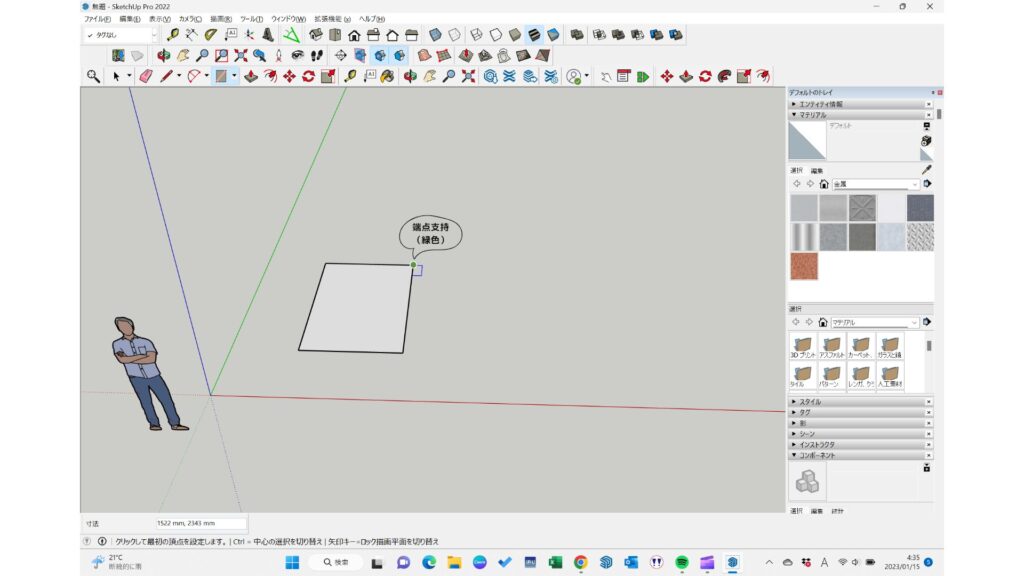
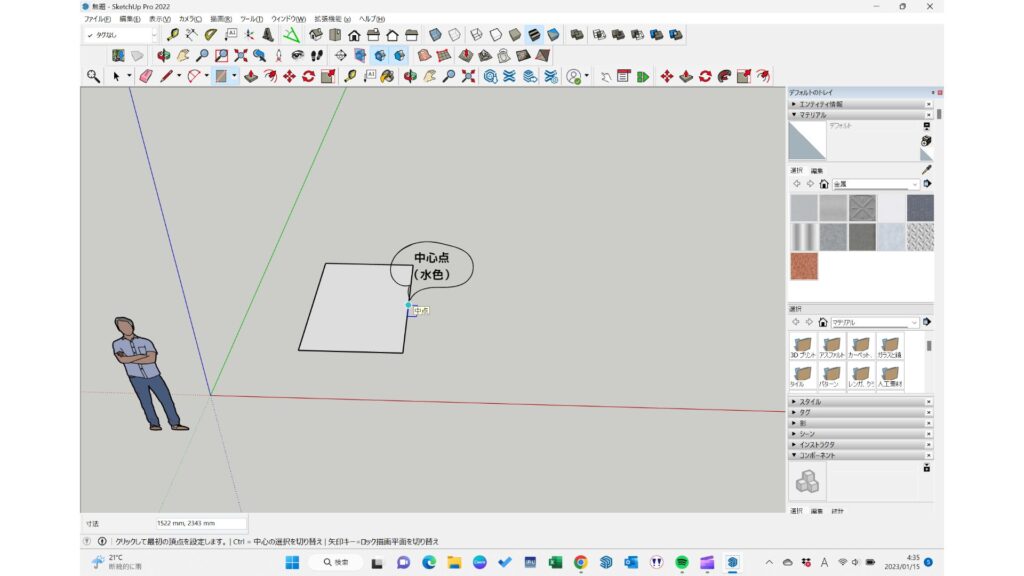
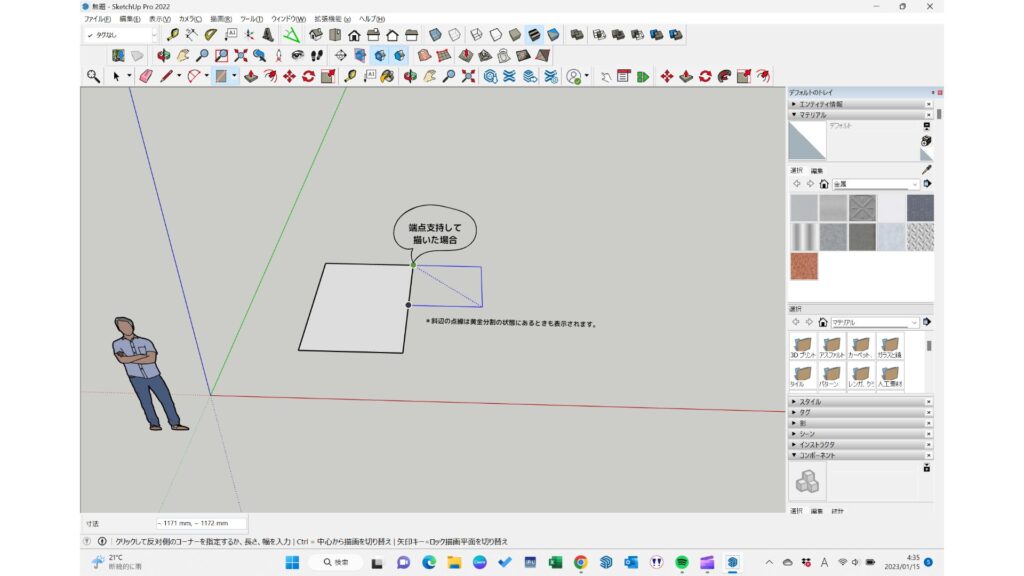
左下に出る寸法が同じでなくても斜辺の線が出ている場合は、黄金分割といってその線で分割したときに左右対称な状態にある事を意味します。
3.ドラッグで引き延ばし終点を決めてクリック(任意の位置)
4.面が形成される(完了)
動画説明
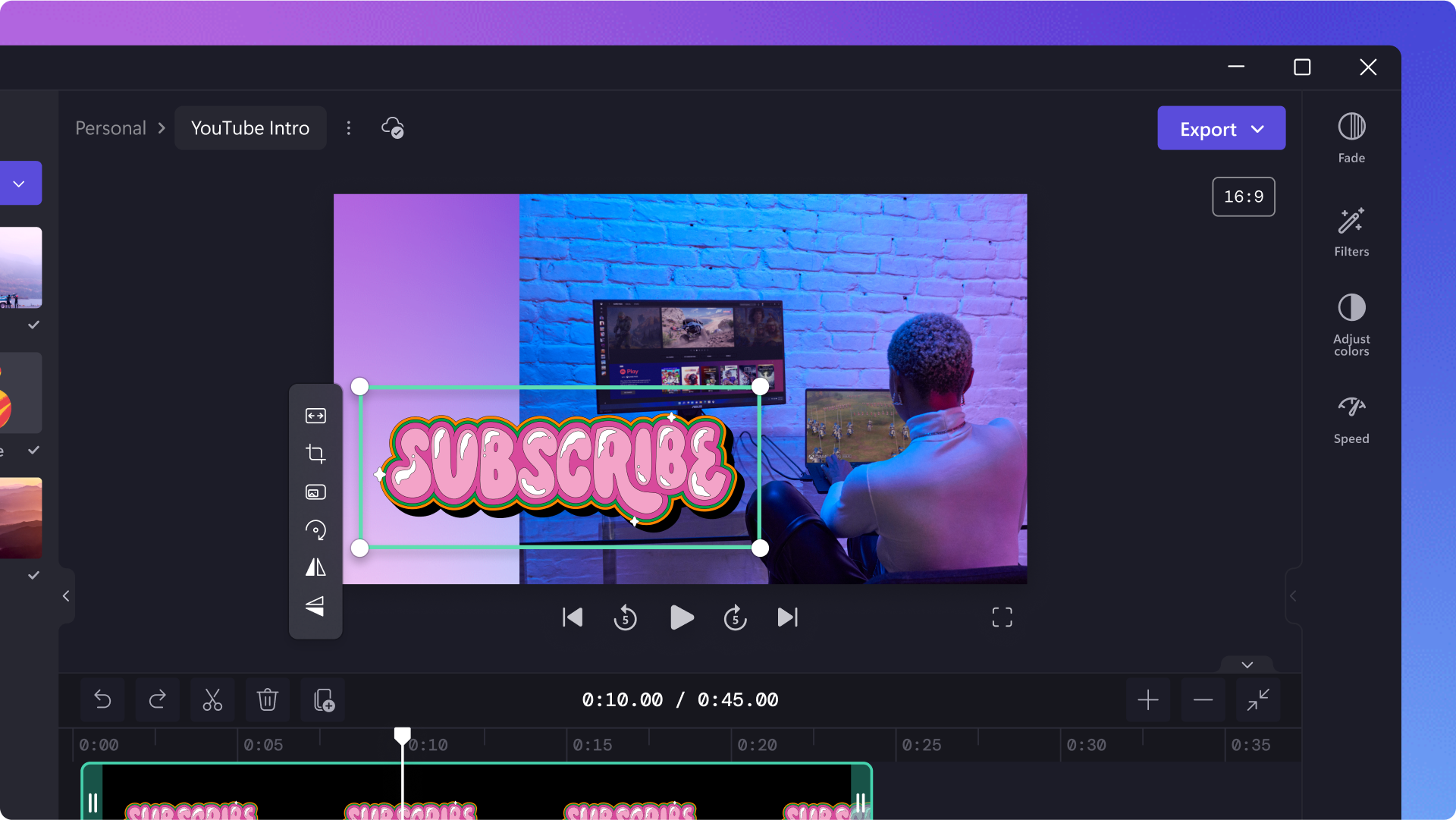
Quick and easy video editor | Clipchamp
Free video editing tool everyone can use. Get started in your browser, download the Windows app or create on the go with...
まとめ
以上が、長方形の描き方の基本になります。まとめると、
1.開始点を決めてクリック
2.ドラッグで引き延ばす
3.終点を決めてクリック
4.完了 面が形成される



コメント